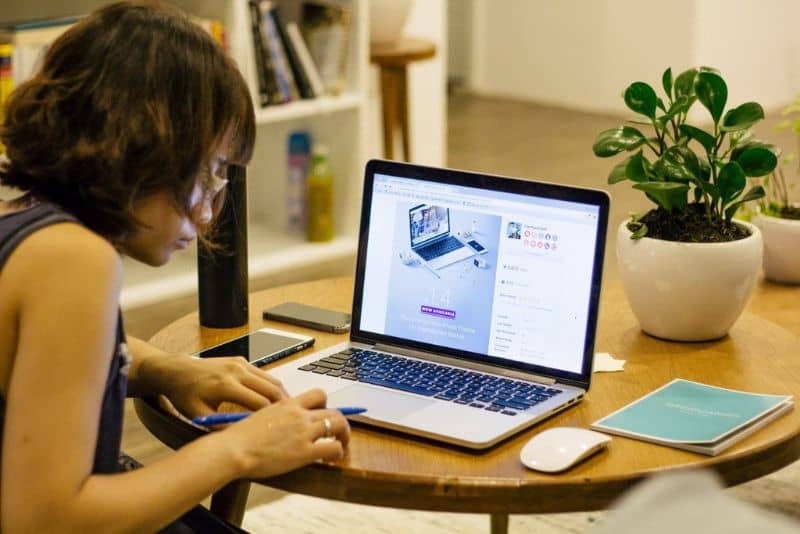
Microsoft on erittäin suosittu esitys- ja asiakirjahallintatyökalujensa ansiosta. On kuitenkin käyttäjiä, jotka haluavat ohjelmisto avaa ja valitse Avoin toimisto. Jos etsit sovellusten yhteensopivuutta ja ihmettelet, kuinka avata tiedostoja Odt, Ods ja Odp -laajennuksella Android-matkapuhelimissa? Tämä artikkeli on sinulle.
Muista myös tälle käyttöjärjestelmälle, että meillä on mahdollisuus luoda ja muokata Word-asiakirjoja Androidissa. Jatka jatkamatta tätä opetusohjelmaa Odt-, Ods- ja Odp-tiedostojen avaamiseksi.
Kuinka avata tiedostoja Odt, Ods ja Odp -laajennuksella Android-puhelimissa?
On todennäköistä, että kun työskentelet tyypin tiedostojen kanssa ”Avaa asiakirja” ja haluat avata ne puhelimestasi, huomaat yhteensopivuusristiriitoja. Tästä syystä sinulla on oltava vaihtoehtoiset työkalut Open Office -palvelusta luodun sisällön tarkastelemiseen.
Jos kyseessä on tietokone, lataa vain Open Office avataksesi tämäntyyppiset asiakirjat ilman mitään ongelmia. Joka tapauksessa Androidissa asia muuttuu hieman.
Alta löydät olennaisia tietoja kolmesta toimistoautomaation muodossa käytetystä muodosta ja niiden hallinnasta Android-puhelimella.
Mikä on Odt-tiedosto?
Odt-tiedosto viittaa kaikkiin asiakirjoihin, jotka sisältävät tekstiä ja kuvia ja jotka on luotu tekstinkäsittelyohjelmalla OpenOffice Writer. Odt-tiedostoja voidaan tarkastella ZIP-tiedostoina ja he käyttävät XML: ää toimittajien käytön välttämiseksi.
Tiedostot, joiden tiedostotunniste on .odt, ovat samanlaisia kuin Microsoft Office Wordin .doc / .docx-tiedostot. .Odt-laajennus viittaa kuitenkin avoimiin ohjelmistoasiakirjoihin, joilla on erilainen käyttöliittymä ja joitain erityisiä toimintoja.
Mikä on Ods-tiedosto?
Ods on ”open document” -tyyppisen tiedoston laajennus, joka liittyy sovelluksen laskentataulukoiden käsittelyyn OpenOffice Calc. .Ods-tiedostot ovat samankaltaisia kuin Microsoft Office Excel -asiakirjat toiminnallisuuden ja tallennustilan suhteen.
Mikä on Odp-tiedosto?
Odp viittaa ”Avoin asiakirjan esitys” ja se on OpenOffice-tiedostomuoto, joka sisältää sisältödioja. Nämä tiedostot voivat tallentaa multimediasisältöä ja siirtymätehosteita. Diodit .odp-laajennuksella voidaan luoda OpenOffice Suite -sovelluksella.
.Odp-tiedostot ovat samanlaisia kuin Microsoft Office PowerPoint .ppt-tiedostot; itse asiassa on mahdollista tallentaa ne OpenOffice-tiedostotunnisteella .ppt, jotta voit jatkaa työskentelyä Microsoft Officesta.
Avaa Android-puhelimissa tiedostoja, joissa on odt-, ods- ja odp-laajennus
Tiedostojen avaamiseksi Avoin toimisto kuten odt, ods ja odp, tarvitset Googlen toimistoautomaatiotyökalut. Heillä on joukko ihanteellisia sovelluksia hallita näitä tiedostoja ja samalla työskennellä Microsoft Office -asiakirjojen kanssa.
On jopa mahdollista viedä tiedostotyypistä ”Avaa asiakirja” toiselle Microsoftin vastaavalle. Esimerkiksi, jos sinulla on tekstitiedosto, jonka tiedostotunniste on .odt, voit työskennellä sen kanssa ja tarvittaessa viedä sen MS Wordiin laajennuksella .docx.
Toisaalta on myös mahdollista muuntaa OpenOffice-asiakirja Microsoft Wordiksi ja muiksi Microsoft Office -sovelluksen ohjelmiksi. Tätä vaihtoehtoa suositellaan, jos käytät jatkuvasti Officea.
Google Docs
Tämän ilmaisen sovelluksen avulla voit avata .odt-tiedostoja. Tämän saavuttamiseksi lataa sovellus ja asenna se puhelimeesi. Kun avaat ”Google Documents”, oikeassa yläkulmassa on kansion muotoinen kuvake. Kun kirjoitat sinne, valitse ”Avaa tallennustilasta”, etsi .odt-tiedosto sen suorittamiseksi ja tarkastele sen sisältöä.
Muista, että voit avata ja muokata Word-asiakirjaa myös Google-dokumenteissa. Totuus on, että työkalu on yhteensopiva monentyyppisten tiedostojen kanssa.
Google Sheets
Tästä Google-sovelluksesta on hyötyä tiedostojen avaamisessa .ods-laajennuksella. Kun olet ladannut ja asentanut tämän sovelluksen, siirry kansiokuvakkeeseen ja valitse vaihtoehto ”Avaa varastosta” paikantaa laskentataulukko ja tarkastele sitä puhelimesta.
Google-esitykset
”Google Slides” -sovelluksella voit avata tiedostoja .odp-laajennuksella. Tämän saavuttamiseksi etsi sovellus Pelikauppa, lataa ja asenna se laitteellesi. Kun avaat sovelluksen, löydät kansion kuvakkeen ja kun avaat sen, voit valita ”Avaa tallennustilasta” etsiäksesi esitystä ja visualisoi se.
